Les enseignants sont souvent confrontés à un déficommun : gérer lescontraintes de temps dans les limites d’une salle de classe. Qu’il s’agisse de jongler avec les plans de cours, de mener des activités chronométrées ou d’assurer la productivité de la classe, sans un moyen efficace de comptabiliser le temps, les minutes s’égrènent sans qu’on le sache et la leçon devient improductive.

Les enseignants présentent souvent du matériel pédagogique ou mènent des activités en classe à l’aide d’outils de présentation tels que PowerPoint. Cependant, il n’existe pas de minuterie native intégrée à PowerPoint pour aider les enseignants à naviguer dans leurs diapositives tout en gardant une trace du temps avec finesse. Ne vous inquiétez pas, nous sommes ici pour partager avec vous exactement comment vous pouvez insérer une minuterie dans votre PowerPoint, ainsi que 7 façons éprouvées d’utiliser une minuterie PowerPoint pour rationaliser votre révolutionner la façon dont vous gérez le temps en classe !
Comment insérer une minuterie dans PowerPoint ?
Mais tout d’abord, nous allons vous montrer comment vous pouvez insérer une minuterie dans PowerPoint en 4 étapes simples. Après avoir essayé plusieurs méthodes possibles pour ajouter un minuteur dans PowerPoint, nous avons découvert l’approche la plus simple qui donne les meilleurs résultats. En seulement 4 étapes simples, nous vous guiderons à travers le processus d’incorporation d’un minuteur dans vos présentations PowerPoint.
Comment insérer une minuterie dans PowerPoint ?
Étape 1 : Télécharger ClassPoint
Téléchargez ClassPoint à l’adresse www.classpoint.io. ClassPoint est un complément tout-en-un qui s’intègre parfaitement à PowerPoint pour transformer instantanément votre PowerPoint en un outil d’enseignement interactif et puissant.
Étape 2 : Accès à la barre d’outils ClassPoint
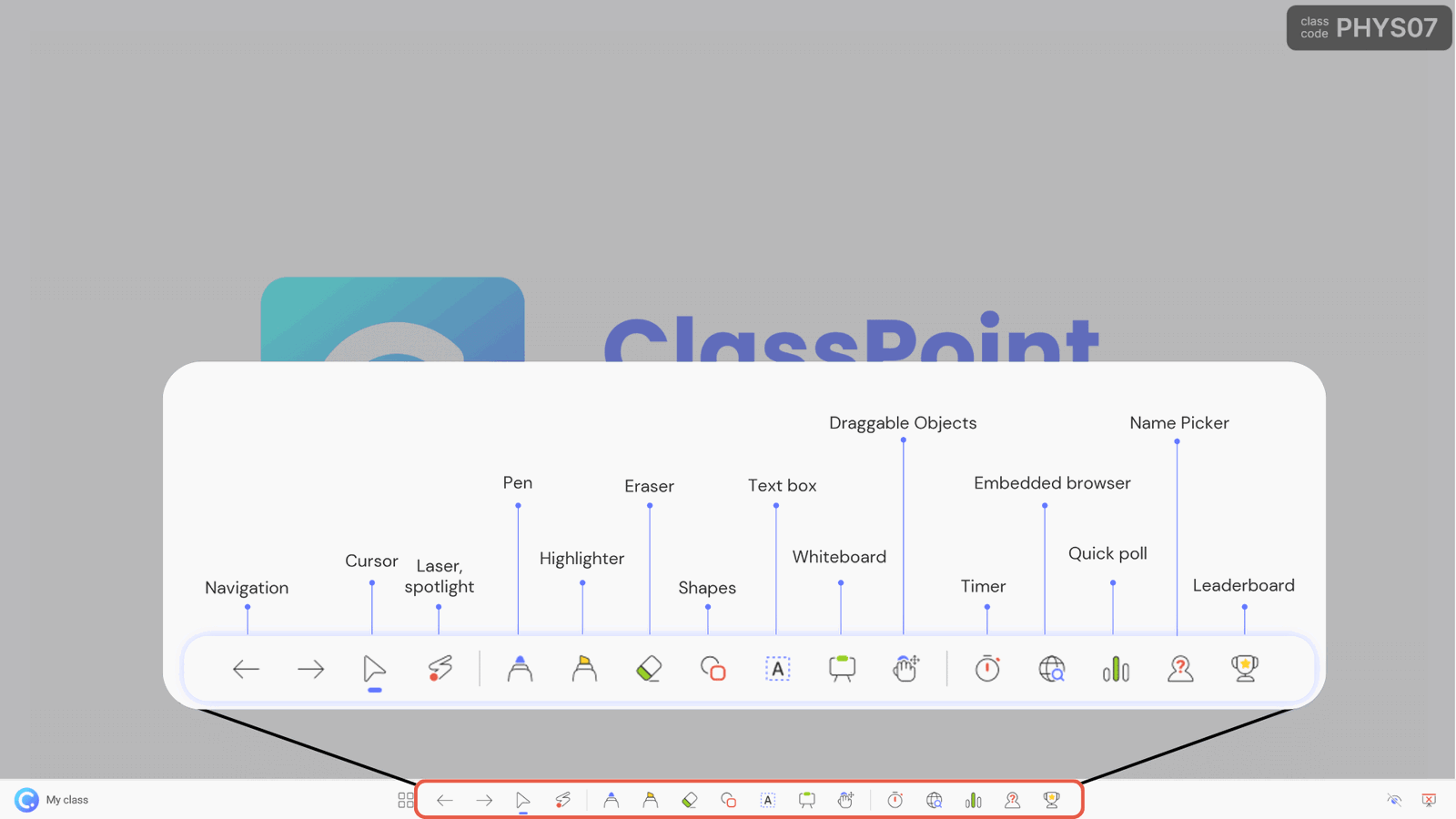
Une fois téléchargée, vous remarquerez que la barre d’outils de ClassPoint a été ajoutée au bas de votre écran lorsque vous passez en mode diaporama. Il se compose d’une vaste gamme d’outils de présentation et d’annotation pour vous aider à créer instantanément des présentations de haut niveau.
L’outil Timer est disponible dans la barre d’outils de ClassPoint, juste à côté de Embedded Browser et Draggable Objects.
Étape 3 : Lancer la minuterie PowerPoint
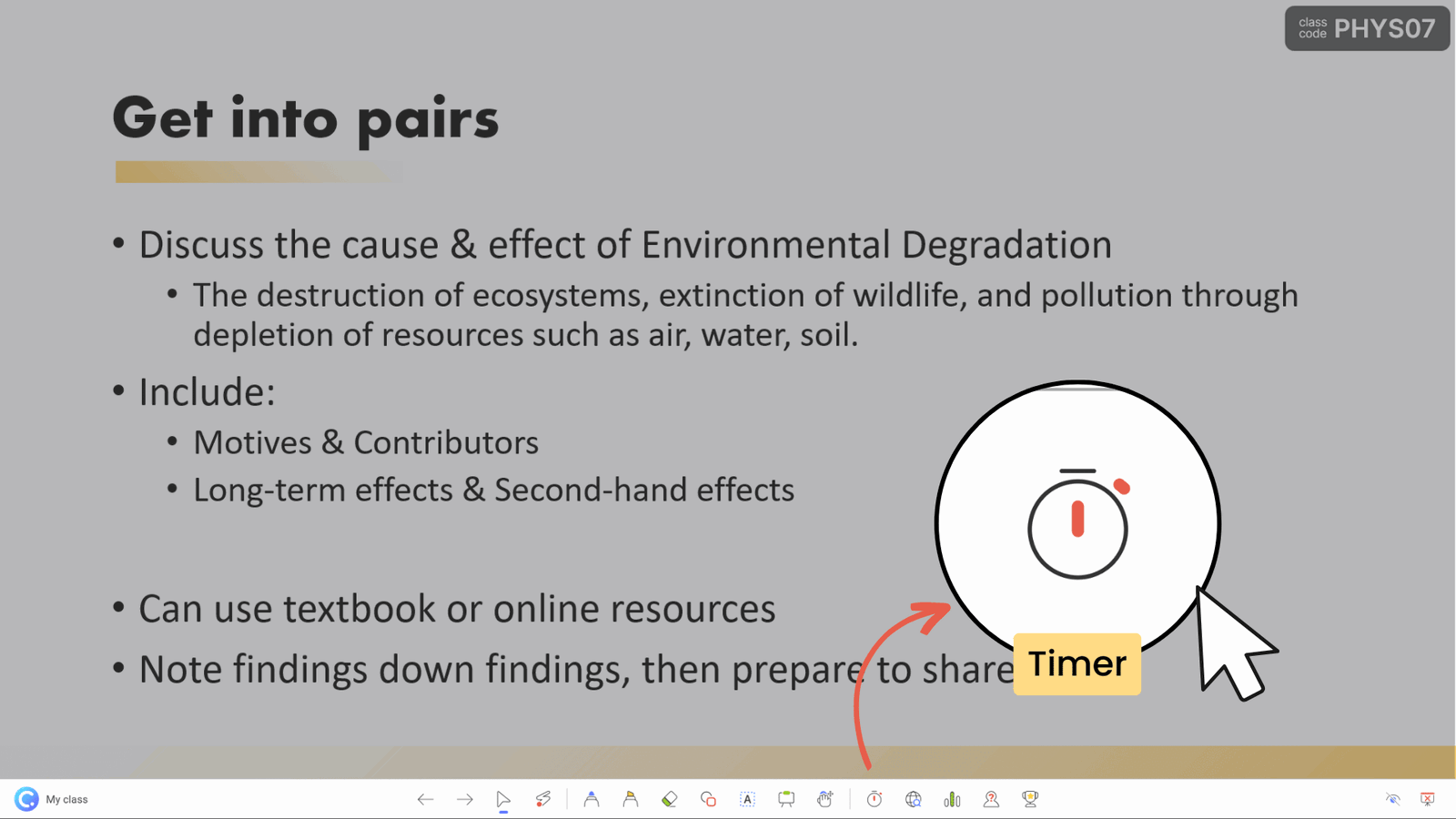
Cliquez sur l’icône Timer dans la barre d’outils de ClassPoint chaque fois que vous souhaitez démarrer un timer.
Vous avez la possibilité de régler facilement la minuterie par incréments de 30, 10 ou une seule seconde. En outre, vous pouvez saisir manuellement une heure précise à l’aide des cadres des minutes et des secondes ou ajuster les boutons rapides (+) ou (-).
Étape 4 : Personnaliser les options
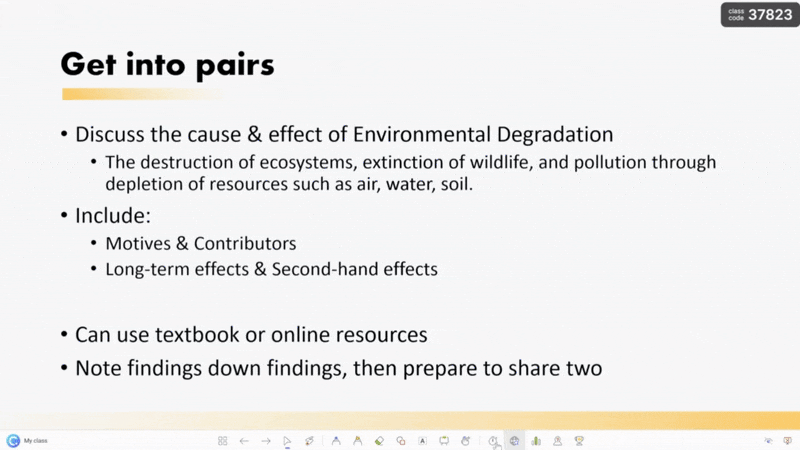
Vous pouvez également maximiser ou minimiser la minuterie ClassPoint pour une visibilité optimale, et ajuster les mélodies de l’alarme en fonction de vos préférences.
Ensuite, démarrez votre minuterie !
Les 10 façons les plus efficaces d’utiliser une minuterie PowerPoint (ou un minuteur) en classe
Maintenant que vous savez à quel point il est facile d’insérer un minuteur dans PowerPoint, laissez-nous partager avec vous les 7 façons éprouvées d’utiliser un minuteur dans votre classe ou dans votre présentation PowerPoint. Grâce à ces stratégies, vous pouvez exploiter tout le potentiel de cet outil pour créer un environnement de classe dynamique et efficace qui favorise l’engagement, la compréhension et un sentiment d’apprentissage structuré.
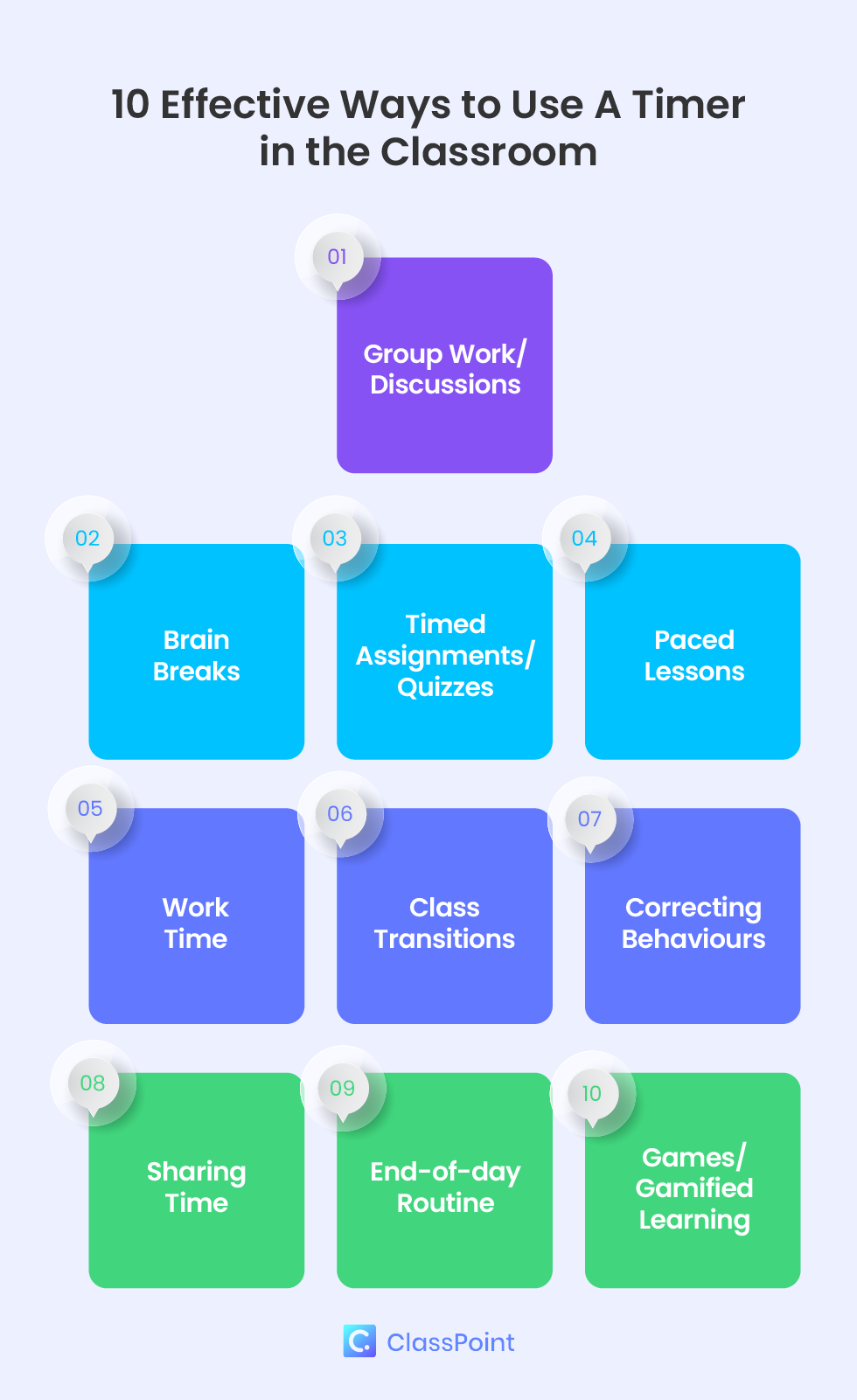
1. Travail en groupe ou discussions
Un minuteur PowerPoint peut être votre allié pour favoriser l’apprentissage collaboratif. Le travail de groupe et les discussions peuvent facilement devenir non ciblés et improductifs en l’absence d’une structure claire et d’une limite de temps. Par conséquent, fixez un compte à rebours pour encourager des discussions de groupe ciblées, tout en favorisant la participation active des étudiants et en les motivant à collaborer efficacement dans le temps imparti.
Avantages de l’utilisation d’un minuteur dans le cadre d’un travail de groupe ou d’une discussion :
- Encourage la participation active
- Veiller à ce que les discussions restent sur la bonne voie et ciblées
- Fournit une structure et favorise une synthèse concise
2. Pause-cerveau
Même si le temps passé en classe est limité, les pauses sont presque aussi précieuses. Intégrez des pauses cérébrales rafraîchissantes dans vos cours à l’aide de minuteurs PowerPoint. Un bref compte à rebours signale la transition vers une activité physique rapide ou une recharge mentale, régénérant ainsi la concentration et l’énergie des élèves. Les pauses cérébrales peuvent améliorer la concentration des élèves et les aider à autoréguler leur attention, leur concentration ou leur manque d’attention. De plus, les pauses permettent de réduire le stress, l’anxiété et la frustration des élèves qui se sentent dépassés.
Les avantages d’une pause cérébrale chronométrée :
- Améliorer la concentration des élèves
- Encourager l’autorégulation et soulager le stress, l’anxiété ou la frustration
- Meilleure gestion de la classe
3. Devoirs ou interrogations chronométrés
Donner des exercices et des questionnaires chronométrés aux élèves pendant les cours, en mettant l’accent sur l’achèvement, est un excellent entraînement pour passer des tests (en particulier des tests standardisés), résoudre des problèmes, approfondir le niveau de connaissances, améliorer la compréhension de la lecture et les capacités de réflexion cognitive.
Vous pouvez également améliorer les compétences des étudiants en matière de gestion du temps et les taux d’achèvement des tâches grâce à des devoirs chronométrés. Un minuteur PowerPoint permet de créer facilement un sentiment d’urgence et de discipline dans la salle de classe.
Organisez des quiz interactifs directement dans PowerPoint en transformant vos présentations PowerPoint en quiz interactifs à l'aide de ces boutons de quiz interactifs.
Avantages de l’exécution de tâches chronométrées :
- Améliorer les compétences en matière de tests
- Une meilleure gestion du temps
- Améliorer les compétences en matière de résolution de problèmes
- Les étudiants peuvent s’entraîner à faire des travaux sous pression dans un environnement où les enjeux sont moindres.
4. Leçons accélérées
Les leçons accélérées sont importantes pour les enseignants, car elles leur permettent de maintenir un rythme régulier pendant les leçons et de s’assurer que tout le matériel d’enseignement est couvert. Qu’il s’agisse d’introduire un concept, de montrer des exemples ou d’animer des discussions, le fait de fixer des intervalles de temps spécifiques permet de couvrir le contenu de manière équilibrée, sans se précipiter ni traîner sur une section particulière.
Au lieu de se fier à l’horloge, un minuteur PowerPoint est beaucoup plus pratique et fiable, avec des alertes qui vous rappellent quand conclure et passer à autre chose.
Avantages de la conduite de leçons rythmées :
- Tenir la personne responsable de l’établissement des priorités et de la gestion du temps de la leçon.
- Une manière proactive de s’assurer que toutes les parties de votre plan de cours sont incluses dans votre cours.
5. Temps de travail
Le temps de travail est une période dédiée où les étudiants sont hyper-concentrés sur les tâches et les exercices pratiques qui leur sont assignés. Grâce aux minuteurs PowerPoint, les enseignants peuvent facilement passer de l’enseignement aux applications sans quitter PowerPoint.
Cette approche aide également les élèves à se concentrer intensément sur les tâches, élimine les distractions et leur inculque le sens des responsabilités pour utiliser efficacement le temps qui leur est imparti.
Avantages de la fixation du temps de travail :
- Aide l’enseignant à ne pas perdre le fil de la leçon
- Développer des compétences en matière de gestion du temps
- Mettre l’accent sur l’achèvement des tâches
- Aide les étudiants à éviter la procrastination
- Encourager le sens des responsabilités
6. Transitions de classe
La transition entre les activités de la classe et entre les classes est toujours chaotique. Avec une minuterie PowerPoint, les enseignants peuvent passer en douceur d’une activité de classe à une autre ou d’une leçon à une autre. Qu’il s’agisse de passer d’un sujet à un autre ou de passer d’un travail de groupe à un exposé, un compte à rebours visuel aide à gérer ces transitions en douceur. Il permet aux élèves de s’habituer à une transition rapide, de minimiser les perturbations et d’optimiser le temps d’apprentissage.
Avantages de la mise en place d’un minuteur dans les transitions de classe :
- Améliorer la gestion des classes
- Réduire les perturbations
- Un déroulement fluide de la leçon
7. Corriger les comportements
Un minuteur PowerPoint peut en fait faire plus que gérer les activités chronométrées et le déroulement de la classe. Il peut également aider à mettre en œuvre une correction du comportement, par exemple en faisant taire une classe. Vous pouvez allouer un temps spécifique pour se calmer après une classe bruyante. Au fur et à mesure que le temps passe, les élèves comprennent que le comportement doit être modifié dans le temps imparti, ce qui encourage l’autorégulation et minimise les perturbations en classe.
Cette stratégie de gestion de la classe est plus éloquente que les mots. Les élèves écoutent et se concentrent d’eux-mêmes, le chronomètre fait office de discipline et ils s’efforceront d’écouter plus vite à chaque fois sans que vous ayez à fixer vous-même cet objectif.
Avantages de l’utilisation d’un minuteur pour corriger un comportement :
- Responsabiliser les élèves à l’autodiscipline
- Vous donner le contrôle de la salle de classe
8. Partage du temps
Donnez aux élèves l’occasion de présenter leurs projets, leurs idées ou leur travail à l’aide de minuteurs PowerPoint. Cela les encourage à communiquer efficacement de manière claire et concise, en apprenant à s’exprimer dans un temps limité. En outre, il garantit que chaque élève, quel que soit son rythme, a une chance égale de partager, ce qui crée un sentiment d’inclusion dans la classe.
Avantages de l’allocation de temps de partage :
- Améliorer les compétences en matière de communication
- Encourager une participation égale dans la salle de classe
- Renforcer la confiance des élèves
Nous recommandons aux enseignants de combiner le minuteur avec le sélecteur de noms pour une session de partage efficace et active.
9. Routine de fin de journée
Terminez la journée en douceur en utilisant un minuteur PowerPoint pour guider la routine de fin de journée. Qu’il s’agisse de réfléchir aux leçons de la journée, de résumer ce qui a été appris ou d’organiser le matériel, le compte à rebours structure cette période de transition. Il aide les élèves à passer de la salle de classe à l’activité suivante avec facilité et clarté.
Les avantages d’une routine de fin de journée :
- Assurer une clôture structurée de la journée
- Consacrer du temps à la pratique réflexive
- Renforcer la cohérence et la routine
10. Jeux et apprentissage gamifié
Une autre façon (plus excitante) de terminer la leçon serait d’utiliser des jeux en classe. Utilisez un minuteur PowerPoint lorsque vous jouez à des jeux PowerPoint à la fin d’une leçon ou d’une unité afin d’ajouter un aspect compétitif ou d’augmenter l’intensité d’un jeu à faible enjeu. Non seulement la limitation du temps devient une motivation intéressante pour la participation des élèves, mais elle permet également de s’exercer à la mémorisation dans un temps limité, ce qui peut contribuer à améliorer les capacités de réflexion, de résolution de problèmes et de participation aux examens.
Les chronomètres peuvent également être un outil formidable pour l’apprentissage par le jeu ! Par exemple, vous pouvez utiliser un chronomètre pour chronométrer une activité telle qu’un jeu de questions ou une chasse au trésor. Rassemblez les différents temps que vos élèves prennent pour terminer une activité et celui qui est le plus rapide gagne !
Voici comment vous pouvez facilement transformer votre présentation PowerPoint en un jeu en quelques clics !
Avantages de l’utilisation d’un minuteur ou d’un chronomètre pour les jeux :
- Accroître l’engagement et la motivation des élèves
- Encourager une saine concurrence entre les étudiants
- Les élèves peuvent s’exercer à la mémorisation sous pression dans un environnement à faible enjeu.
- Empêcher les jeux en classe de dépasser le temps imparti
Conseils approuvés par les enseignants pour utiliser un chronomètre comme un pro en classe
L’utilisation de minuteurs en classe peut être un outil puissant pour améliorer l’apprentissage des élèves, mais il est important de les utiliser efficacement. Voici quelques conseils d’experts pour utiliser le minuteur afin d’améliorer instantanément la dynamique de votre classe :
Fixer des attentes claires
Quel est l’objectif de la minuterie ? Veillez à ce que vos élèves sachent ce qu’ils sont censés réaliser au cours de cette activité chronométrée en définissant clairement les objectifs.
Intégrez des minuteries à votre routine
Pour améliorer réellement les compétences des élèves en matière de gestion du temps tout au long de leur vie, intégrez dans votre routine de classe une focalisation et une hiérarchisation du temps et des activités chronométrées.
Faire preuve de souplesse
Rester flexible. Reconnaître que des circonstances imprévues peuvent allonger la durée des tâches, et être toujours prêt à s’adapter en conséquence, soit en raccourcissant certaines activités, soit en allouant du temps supplémentaire pour atteindre les objectifs d’apprentissage prévus.
Fixer des récompenses pour les jeux basés sur le temps
Lorsque vous utilisez un minuteur pour les jeux en classe, n’oubliez pas d’ajouter un élément d’excitation en offrant des récompenses qui renforcent le facteur ludique et stimulent la participation. Envisagez d’offrir des incitations tangibles ou d’employer un système de points numériques pour renforcer la motivation, en incorporant efficacement une touche de gamification dans votre stratégie d’enseignement.
Veillez à ce que votre minuterie soit visible
Bien entendu, veillez à ce que votre minuterie soit suffisamment grande et visible par tous, en particulier par les élèves du fond de la classe !
Astuce : Maximisez la minuterie ClassPoint dans PowerPoint pour que la fenêtre de la minuterie PowerPoint soit en mode plein écran.
Conclusion
Êtes-vous prêt à intégrer ces diverses stratégies d’utilisation d’un minuteur PowerPoint dans votre boîte à outils pédagogique ? Qu’il s’agisse d’améliorer l’engagement et la gestion du temps, de favoriser l’apprentissage collaboratif ou d’inculquer des compétences essentielles pour la vie, le pouvoir d’un minuteur PowerPoint dépasse sa simplicité.
Faites du chronomètre votre allié, et voyez vos prouesses pédagogiques et l’expérience éducative de vos élèves s’épanouir !

